Come creare un social network come Facebook in maniera veloce?
Se hai la necessità di creare la tua community interna e privata ed i tools messi a disposizione da Facebook sono troppo dispersivi ecco come fare. Utilizzeremo WordPress e BuddyPress, un plugin che ti permette di installare velocemente una community con una interfaccia del tutto simile a quelle dei più famosi social network.
Se hai questa necessità è infatti inutile creare da zero la tua piattaforma; ti costerebbe milioni e non sarebbe comunque performante, perché non testata abbastanza.
Crearla da soli o farsi aiutare
Anche in questo caso le opzioni sono due; se hai del tempo libero puoi imparare in autonomia ad installare WordPress e gestire la tua community. Se invece non hai tempo per la formazioni puoi ingaggiare uno sviluppatore WordPress e chiedere di aiutarti a configurare il tuo nuovo sito. Ps: hai bisogno di aiuto? mandami una mail per un preventivo!
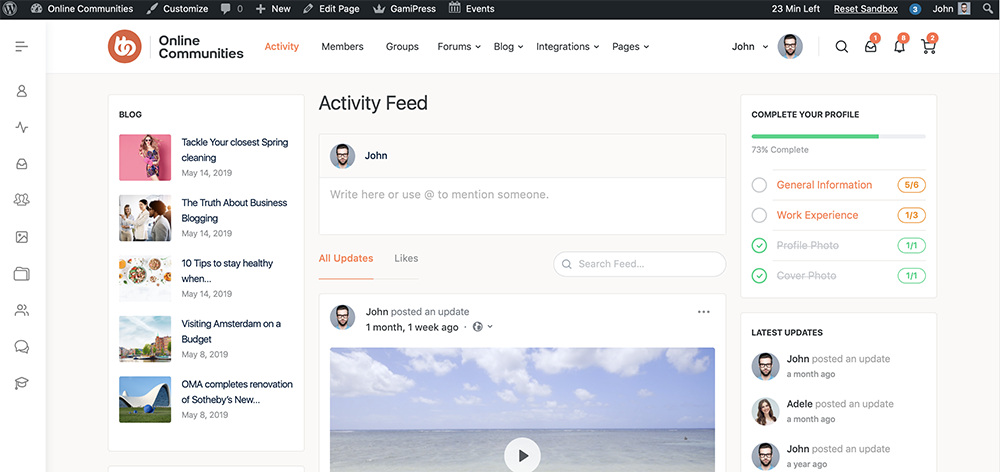
Di cosa hai bisogno
Tutto ciò di cui hai bisogno per creare la tua nuova community è
- Un hosting (ed un dominio associato) a scelta tra i più famosi:
Serverplan , Siteground, Netson.
Siteground sta diventando tra i più costosi dopo il primo anno, ed il mio consiglio è quindi scegliere tra Serverplan e Netson. Cosa devi acquistare? Nel menù di Serverplan vai su Web hosting – Hosting WordPress.
Scegli Startup (dovrebbe essere inclusa l’installazione Wp e sei sicuro di avere tutte le risorse necessarie per installare i programmi ed i temi). Il costo alla fine è di circa 80 euro annui. - BuddyPress. Si tratta di un plugin gratuito che puoi installare direttamente dall’interfaccia WordPress.
In seguito potrai decidere di integrare questo programma con ulteriori “pezzi del puzzle” che ti aiuteranno a renderlo sempre più completo. Un esempio è la possibilità di vendere corsi.

LearnDash LMS
Ecco i passaggi per installare ed attivare il plugin su WordPress:
1. Installa BuddyPress
- Accedi alla dashboard di WordPress e vai su Plugin > Aggiungi nuovo .
- Cerca “buddypress”.
- BuddyPress dovrebbe essere il primo risultato. Fare clic su “Installa ora”.
- Dopo che WordPress ha terminato il download del plug-in, fai clic su “Attiva plug-in”.
2. Attiva i componenti BuddyPress
- Vai su Impostazioni > BuddyPress > Componenti .
- Attiva i componenti che intendi utilizzare. Non attivarli tutti a meno che non ti servano tutti!
- Fare clic su “Salva impostazioni”.
3. Allegare pagine ai componenti BuddyPress
- Vai su Impostazioni > BuddyPress > Pagine .
- BuddyPress dovrebbe aver creato e allegato automaticamente le pagine ai tuoi componenti. In caso contrario, o se desideri pagine modificabili per i componenti “Registrati” e “Attiva” (non necessario), crea prima le pagine in Pagine > Aggiungi nuovo e poi torna qui e seleziona le nuove pagine per ciascun componente.
- Fare clic su “Salva impostazioni”.
4. Configura le impostazioni di BuddyPress
- Vai su Impostazioni > BuddyPress > Impostazioni .
- Seleziona le impostazioni che desideri, come la creazione del gruppo, l’eliminazione dell’account, ecc.
- Fai clic su “Salva impostazioni”.
Opzione: Consenti ai nuovi utenti di creare account sul tuo sito
- Vai in Impostazioni > Generali . Seleziona “Chiunque può registrarsi” sotto Iscrizione .
- Vai su Impostazioni > BuddyPress > Impostazioni . Assicurati che “Mostra la barra degli strumenti per gli utenti disconnessi” sia impostato su “Sì”.
5. Imposta i campi del profilo utente
- Vai a Utenti > Campi profilo .
- Aggiungi tutti i campi del profilo che desideri raccogliere durante le registrazioni iniziali degli utenti nel gruppo di profili “Base” (puoi rinominarlo).
- Crea nuovi gruppi di campi del profilo per raccogliere informazioni dopo la registrazione. Aggiungi i campi del profilo desiderati a questi gruppi.
Alcuni accorgimenti su WordPress
Infine, nel canale di BuddyBoss ci sono tantissimi video, in inglese, che chiariranno qualsiasi tuo dubbio a riguardo.
Tieni in mente che essendo il tuo sito su WordPress esso non è esente da attacchi hacker. Questo vuol dire che dovrai anche seguire delle guide per proteggere il tuo sito, ottimizzare la SEO (Se necessario per far scalare le classifiche della ricerca Google al tuo sito), e ricordarsi dei backup disponibili del sito dal proprio hosting, nel caso in cui qualche altro plugin andasse in conflitto e causasse la perdita di tutti i dati del tuo sito.
Ci sono plugin anche per velocizzarlo, proteggere la login da utenti malevoli ed infine quelli per gestire la GDPR del tuo sito.
Ricordati inoltre di salvare i permalink e di rendere il tuo sito indicizzabile su Google (ed eventualmente collegarci la Google Search Console, il Tag Manager e Google Analytics).
Tutorial Buddypress
Come installare il tema? Ora che hai il plugin installato devi anche trovare un tema per “vestire” il tuo sito. Ecco la procedura per farlo (clicca sull’immagine per essere reindirizzato al video):
BuddyBoss dovrebbe funzionare sulla stragrande maggioranza delle configurazioni del server. Se riscontri problemi con il server, contatta il tuo host web per assicurarti che sul tuo server siano installate le seguenti tecnologie standard.
Configurazione di base
In queste pagine ufficiali del sito BuddyPress troverai tutti i tutorial scritti step by step per installare e configurare il tuo tema.
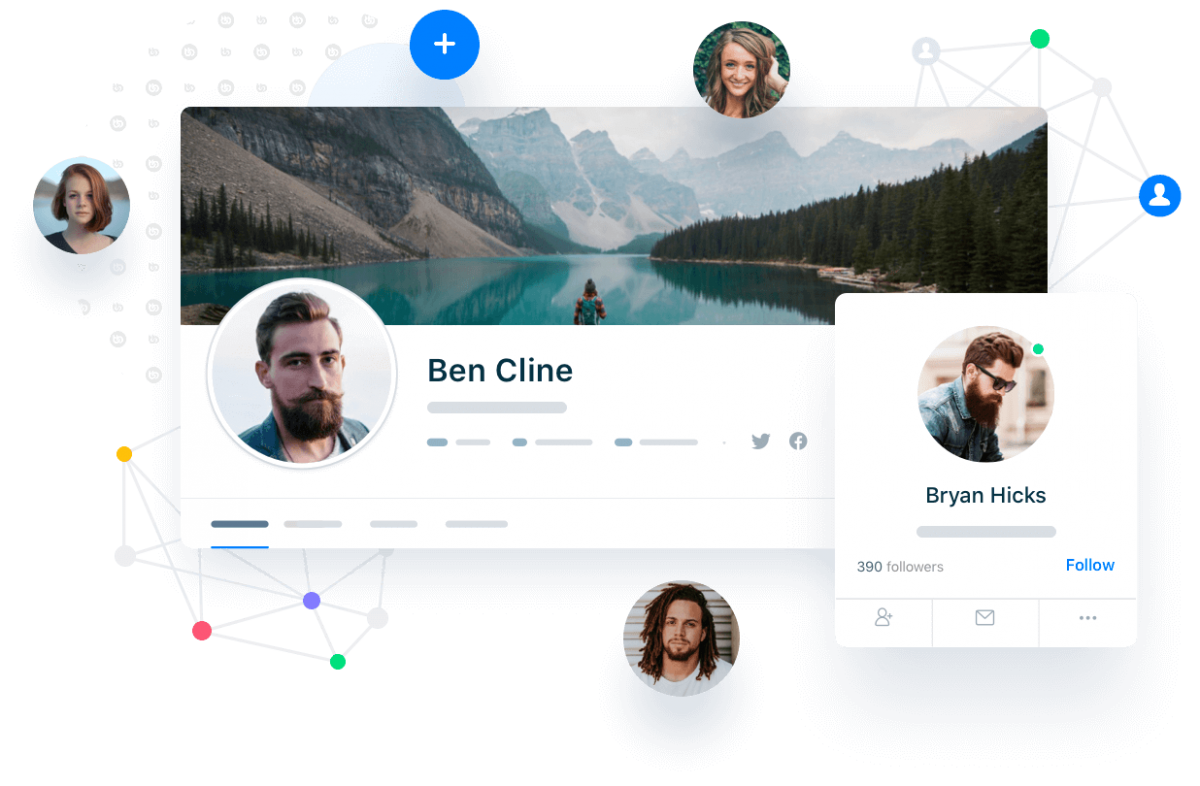
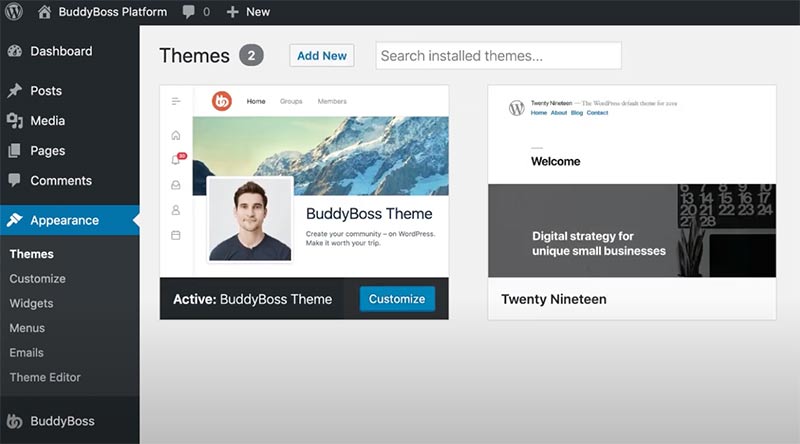
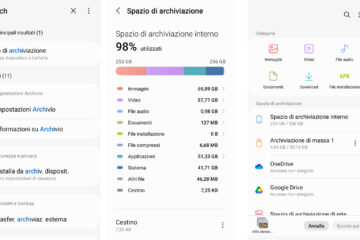
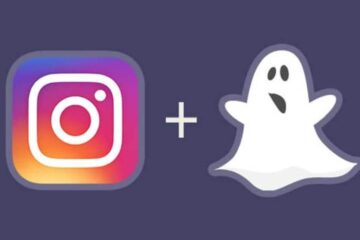

0 commenti